インテル® Unison™ アプリの Bluetooth ペアリングの失敗
コンテンツタイプ: インストール & セットアップ | 記事 ID: 000097251 | 最終改訂日: 2024/06/07
モバイルデバイスがインテル® Unisonアプリに接続しているときに、QRコードをスキャンして確認した後、しばらく 携帯電話への接続 でプロセスが停止し、Bluetoothをモバイルデバイスとペアリングできなかったことを示すエラーメッセージと、当面は手順をスキップするように提案されることがあります。
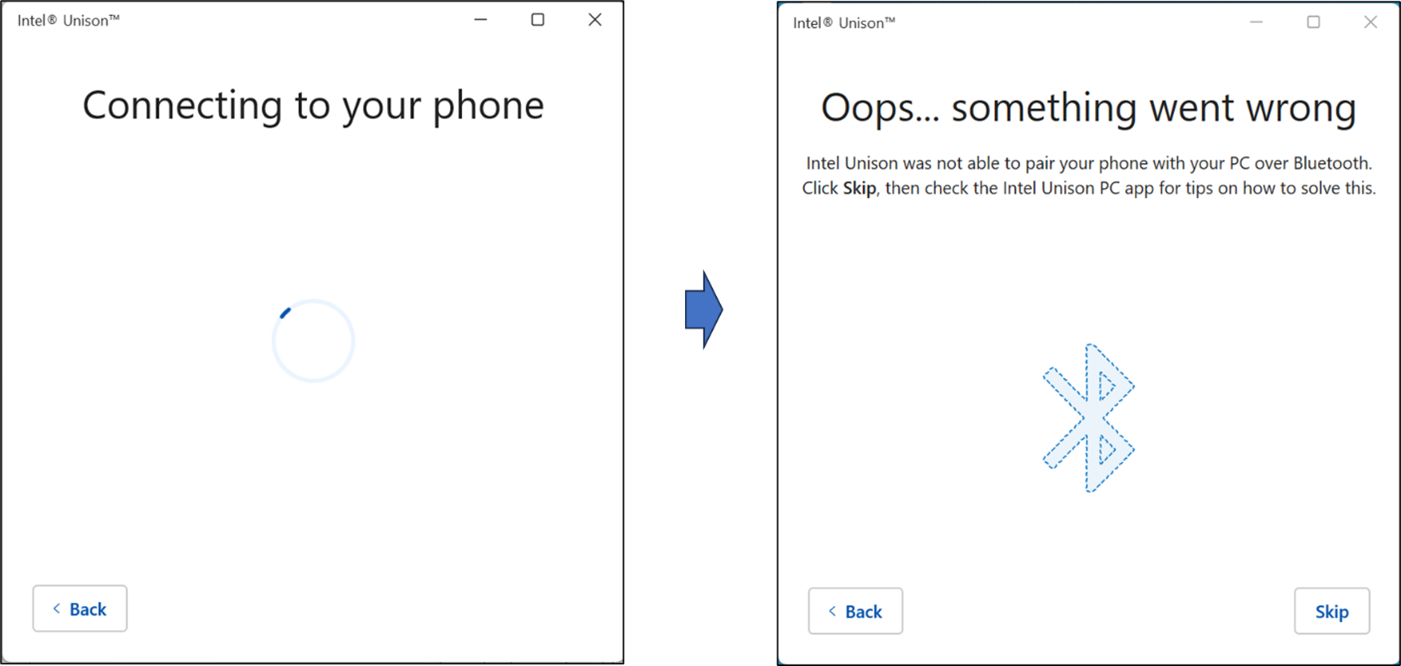
手順をスキップすると、ユーザーは続行できます。ユーザーがUnisonの機能のいずれかにアクセスしようとすると(通知の表示など)、アプリはユーザーにBluetoothペアリングを再試行するように案内します。ほとんどの場合、再試行は機能し、モバイルデバイスとPCの間にBluetooth接続を確立できます。場合によっては、再試行してもBluetoothペアリングが失敗する可能性があります。
方法 1
PC の場合:
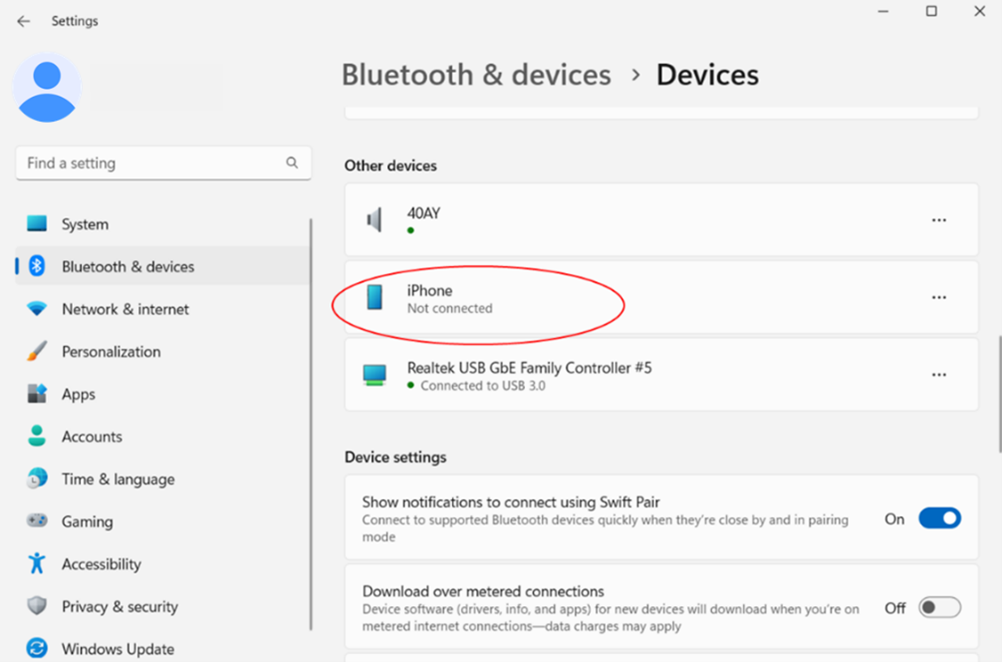

モバイルデバイス(iOSの手順を以下に示します、Androidデバイスの場合、手順は似ていますが、各デバイスのブランドまたはモデルによって異なる場合があります):

方法 2
最初の方法で問題が解決しない場合は、ここで指定された手順でBluetoothを手動でペアリング してみてください 。IOSデバイスの手順を以下に示しますが、Androidデバイスの場合、手順は似ていますが、各デバイスのブランドまたはモデルによって異なる場合があります。
PC とモバイルデバイスからインテル® Unison™ アプリを起動して、セットアップを完了します。
方法 3
上記の手順で問題を解決できない場合は、PCとモバイルデバイスからアプリをアンインストールしてから再インストール してみてください 。
アプリをアンインストールして再インストールしたら、セットアップの完了 に進みます 。